
Ang Sining ng Pag-customize ng GNU/Linux: Paggamit ng Conkys sa Desktop II
Pagpapatuloy sa, ang serye ng mga post sa "sining ng pag-customize ng Linux", at partikular na gamit Mga Conkys, sa bagong entry na ito ay susuriin natin ng kaunti pa ang tungkol sa paggamit ng Conky na tinatawag Conky Harfo. Na tulad ng sinabi namin dati, ipinatupad namin ito sa isang kasalukuyang pagpapasadya batay sa Ubuntu del Respin MiracleOS (MX Linux Distro).
Talaga, haharapin natin ang tiyak at tiyak na mga pagbabagong ginawa, parehong graphical at sa pamamagitan ng text, upang bigyan ito ng hitsura na nakamit at ipinakita sa aming nakaraang yugto. At isang karagdagang isa para sa magsaya at magsaya ng lahat ng interesado sa mga salungatan na ito.

Ang Sining ng Pag-customize ng GNU/Linux: Paggamit ng Conkys sa Desktop
At, bago simulan ang seryeng ito ng mga post sa "sining ng pag-customize ng Linux", halimbawa, gamit Mga Conkys, inirerekomenda naming tuklasin ang mga sumusunod mga kaugnay na nilalaman, sa pagtatapos ng pagbabasa ng post na ito ngayon:


Ang sining ng pagpapasadya ng GNU/Linux gamit ang Conkys
Paano gamitin ang Conkys para pagbutihin ang ating sining ng pag-customize ng GNU/Linux?

Hakbang 1
Isinasagawa namin Conky Manager tungkol sa ating Pamamahagi ng GNU / Linux, pagkatapos ay piliin at i-activate ang Conky Harfo.
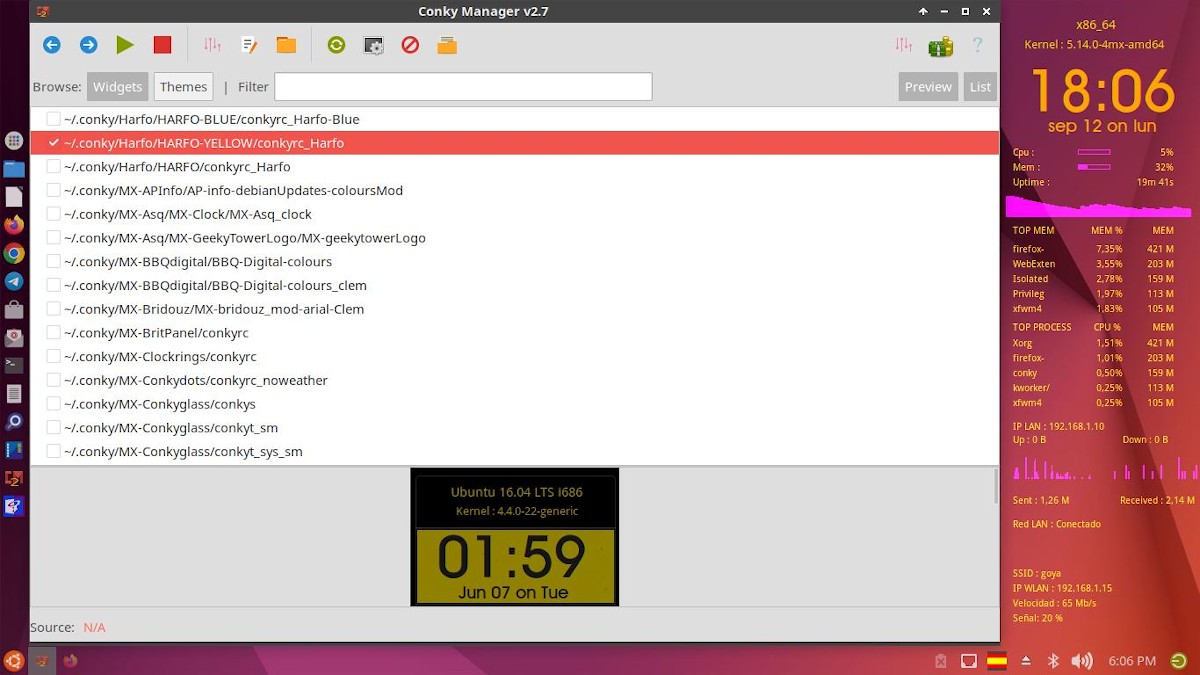
Hakbang 2
Susunod, isinasagawa namin ang mga sumusunod na pagbabago sa pamamagitan ng Pindutan ng I-edit ang WidgetSa posisyon at palitan ang Conky Harfo, gaya ng lumalabas sa tabi ng conky manager app.
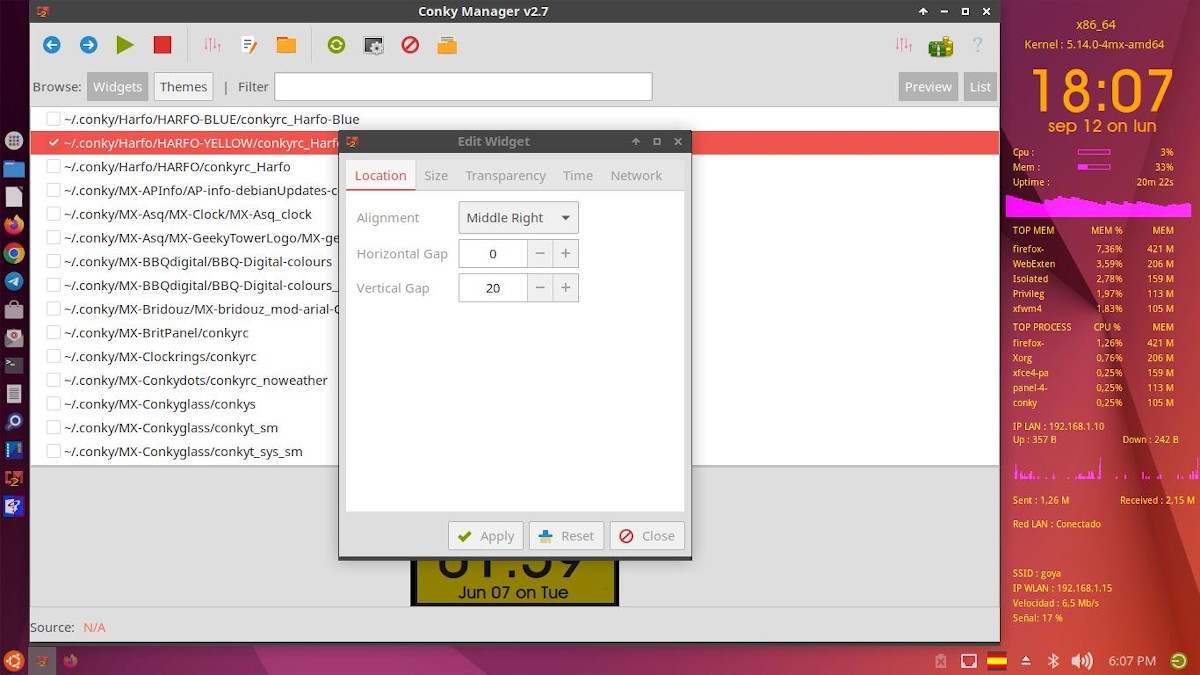
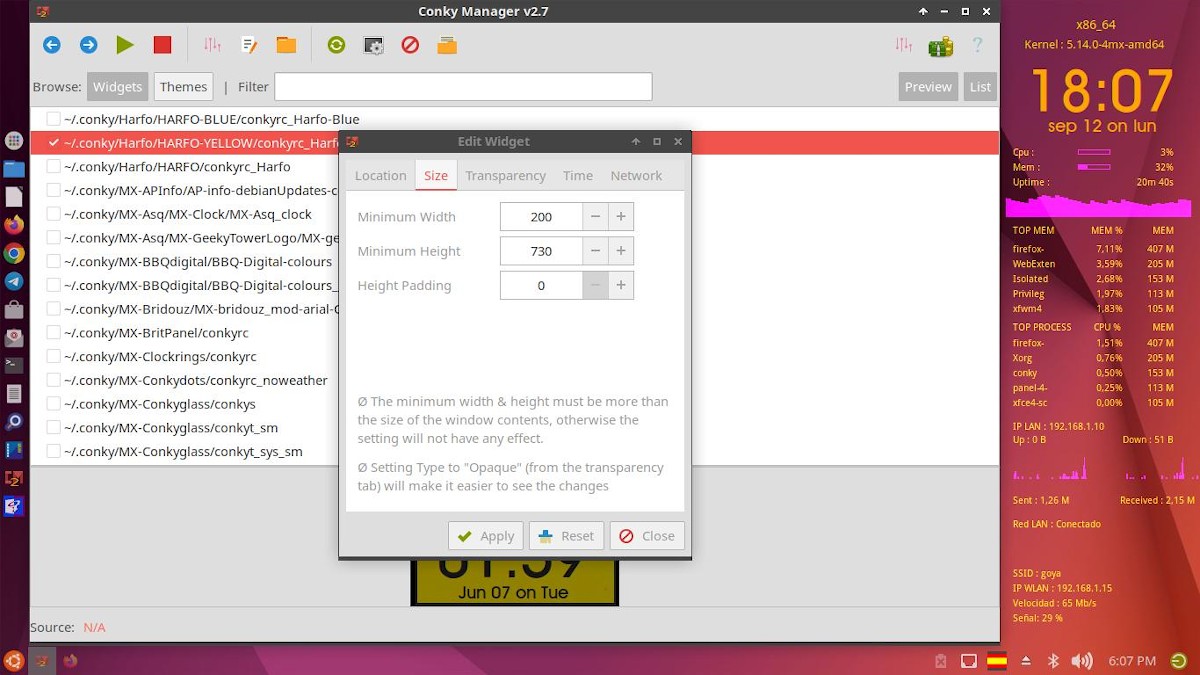

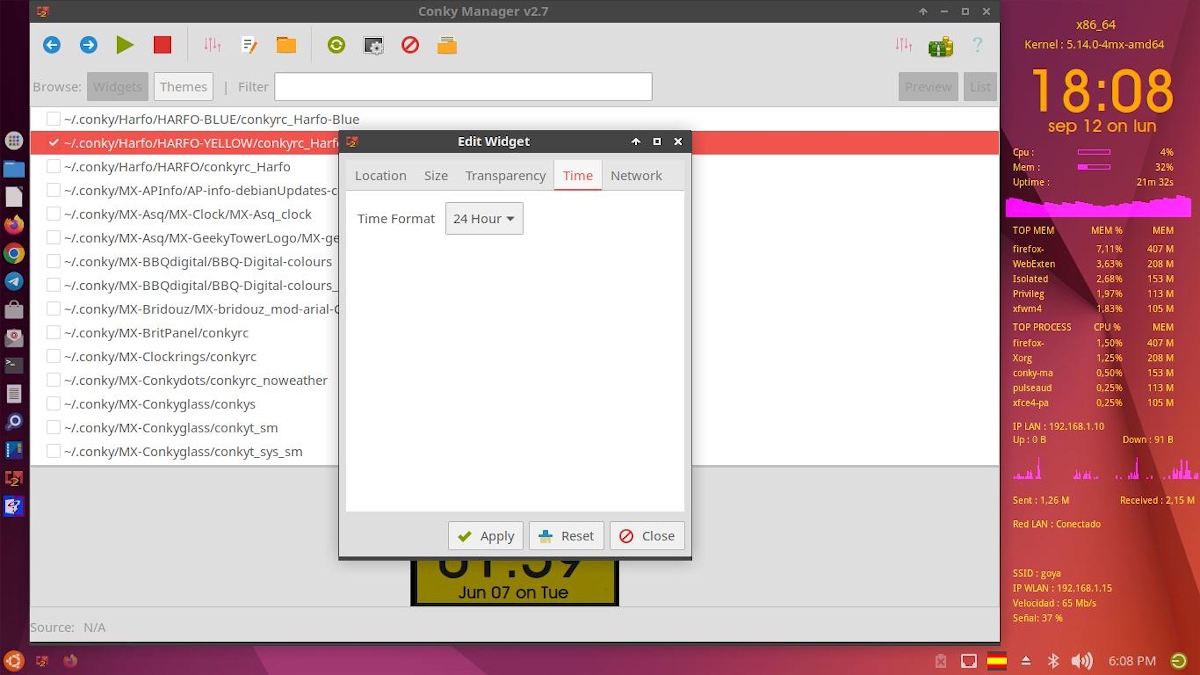
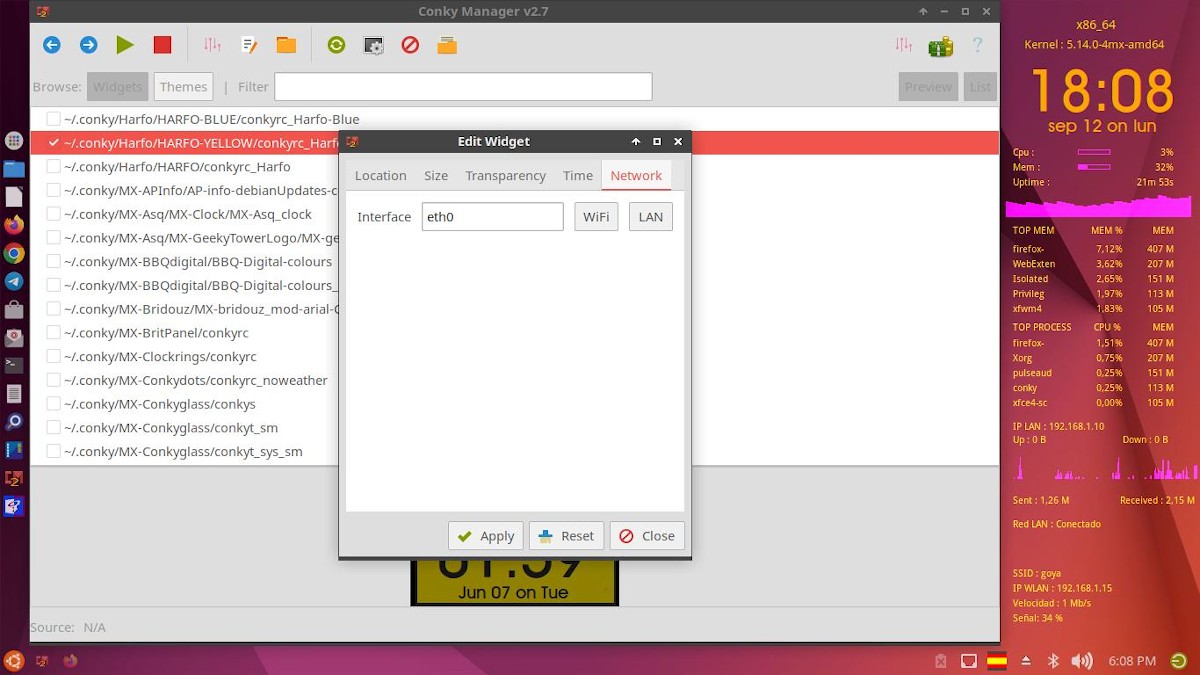
Hakbang 3
Pagkatapos ay pinindot namin ang I-edit ang text file na pindutan, at dito nagpapatuloy kami sa paggawa ng mga ninanais na pagbabago. Halimbawa, ginawa ko ang sumusunod:
- Gumawa ng 2 color scheme, color1 para sa orange at color2 para sa magenta.
- Pagkatapos, ipasok ang tag na ${color2} sa posisyong ipinapakita upang ipinta ang unang mga graphic bar na magenta (isang kulay na katulad ng fuchsia, sa pagitan ng purple at pink).
- Sa wakas, sa seksyon ng code na naaayon sa network, nagdagdag kami ng ilang linya ng code upang ipakita ang impormasyon sa interface ng LAN at WLAN network, dahil, bilang default, dumating ang isang hindi mahusay na nomenclature ng interface ng network. Dito, maaari ka nang maglagay ng ilang isinaling label, kung gusto ito ng ilan.
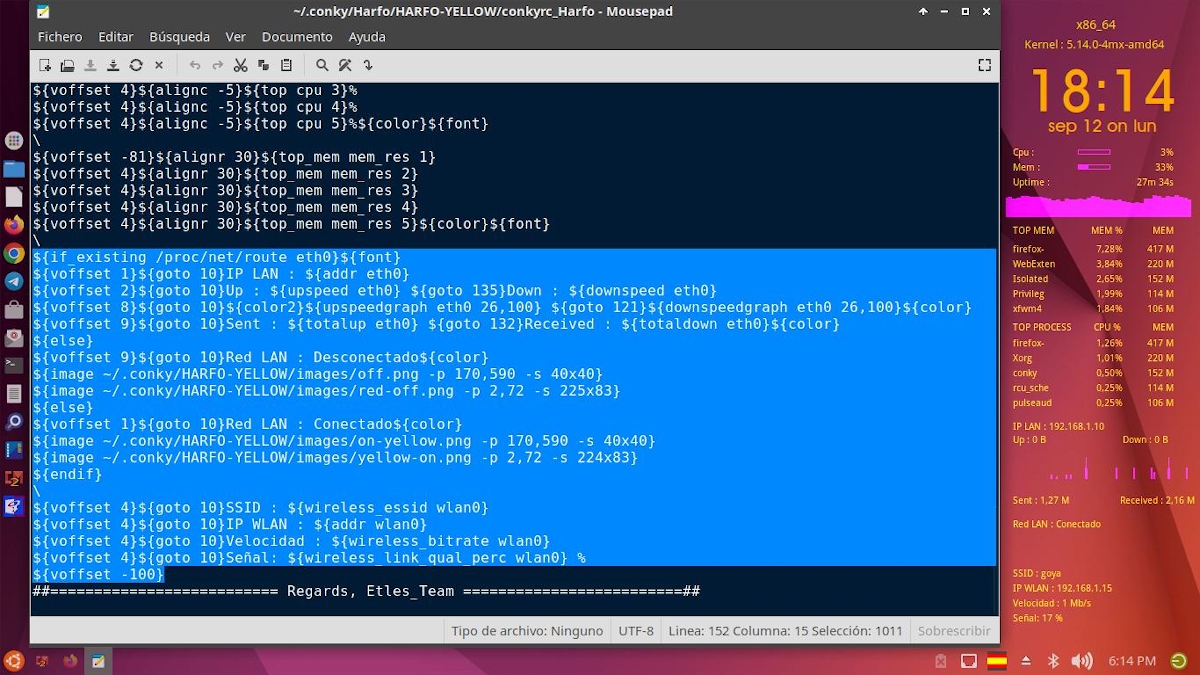
Hakbang 4
At gaya ng sinabi natin sa simula, a karagdagang mga setting ng conky inangkop sa akin I-respin ang MilagrOS, para sa kanya magsaya at magsaya ng lahat ng interesado sa mga salungatan na ito.
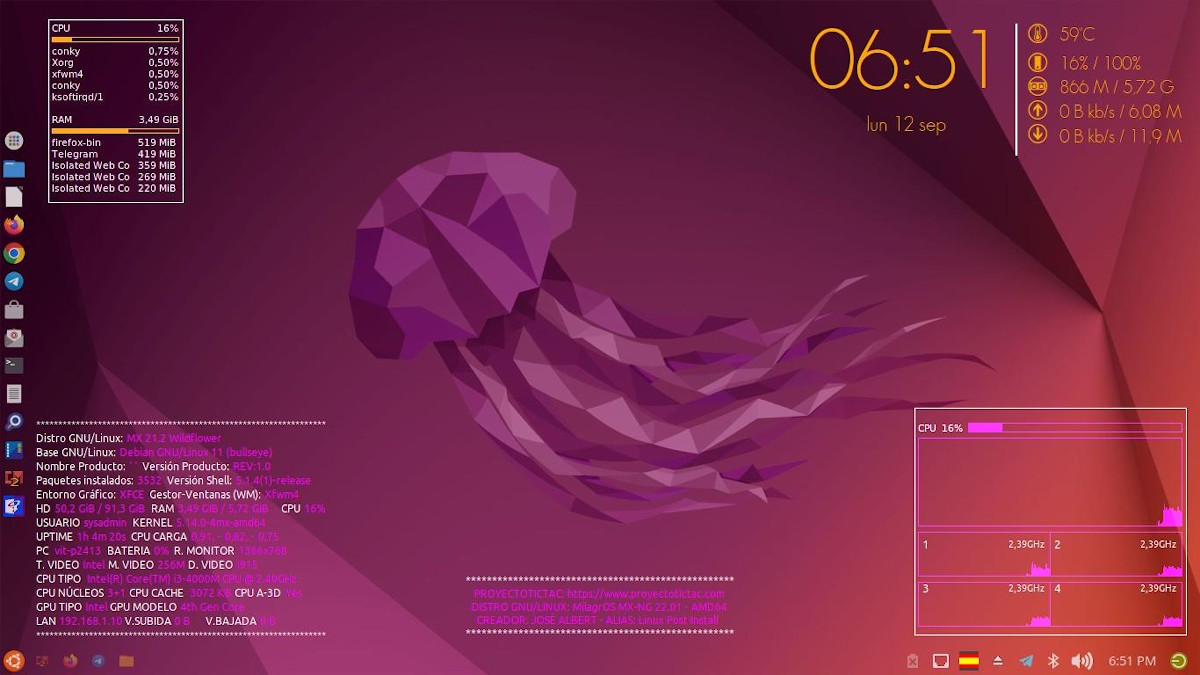



Buod
Sa madaling sabi, pamahalaan (baguhin / i-optimize) ang Conkys graphically o mula sa iyong mga configuration file, maaari itong maging napaka mabilis at madali, kapag natutunan nating kilalanin ang istraktura, mga parameter at mga halaga ng Lua code ipinatupad. Kaya, umaasa ako na ang post na ito tungkol sa "sining ng pag-customize ng Linux" maging kagustuhan at kapaki-pakinabang ng marami. At sa lalong madaling panahon, makakakita tayo ng bago mga pamamaraan at aplikasyon magagamit upang makamit ang layuning ito.
Kung nagustuhan mo ang nilalaman, iwanan ang iyong komento at ibahagi ito kasama ang iba. At tandaan, bisitahin ang simula ng aming «WebSite», bilang karagdagan sa opisyal na channel ng Telegrama para sa higit pang balita, mga tutorial at mga update sa Linux. Kanluran pangkat, para sa karagdagang impormasyon sa paksa ngayon.
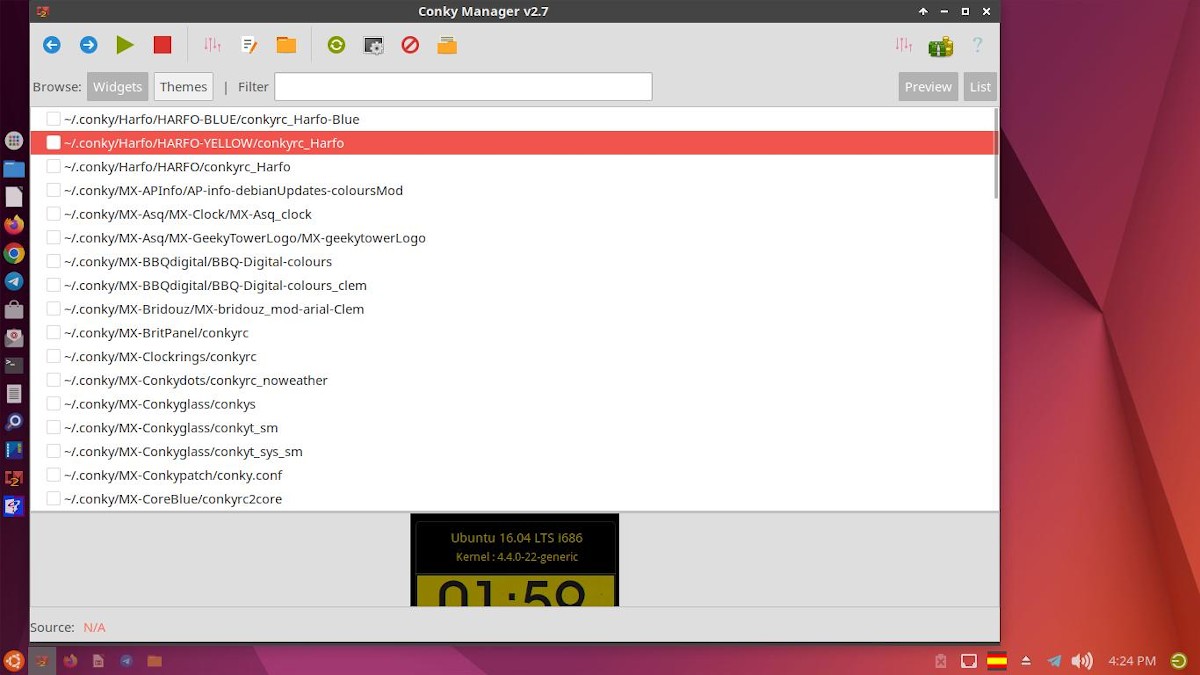
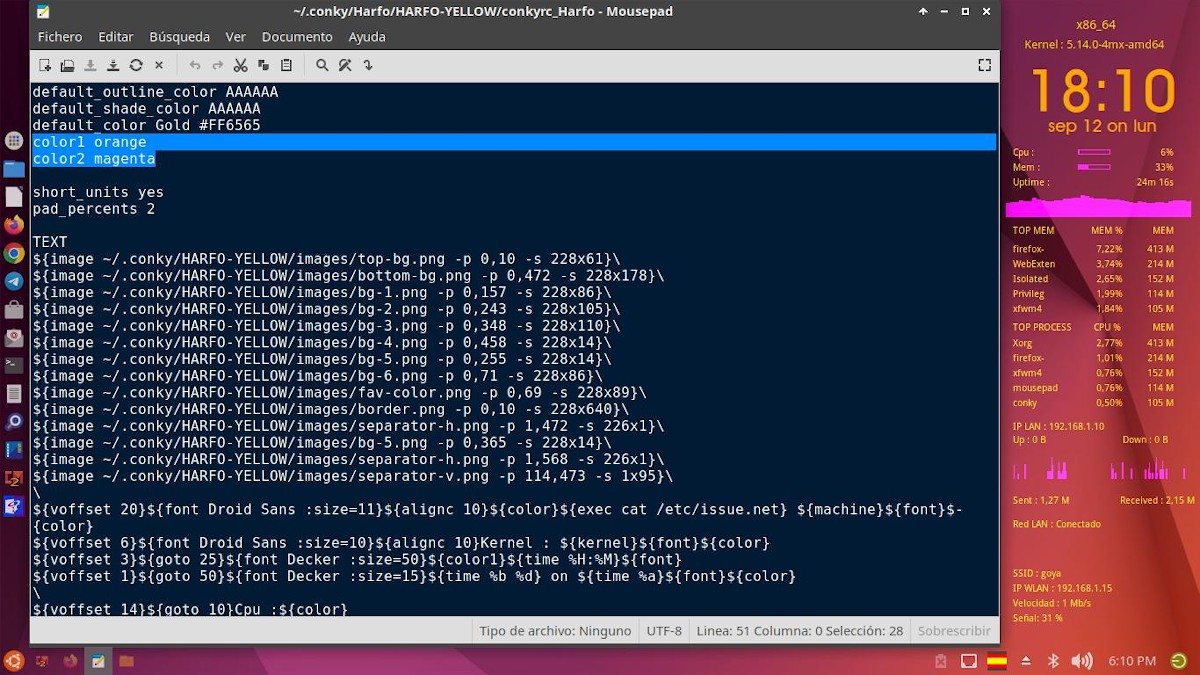

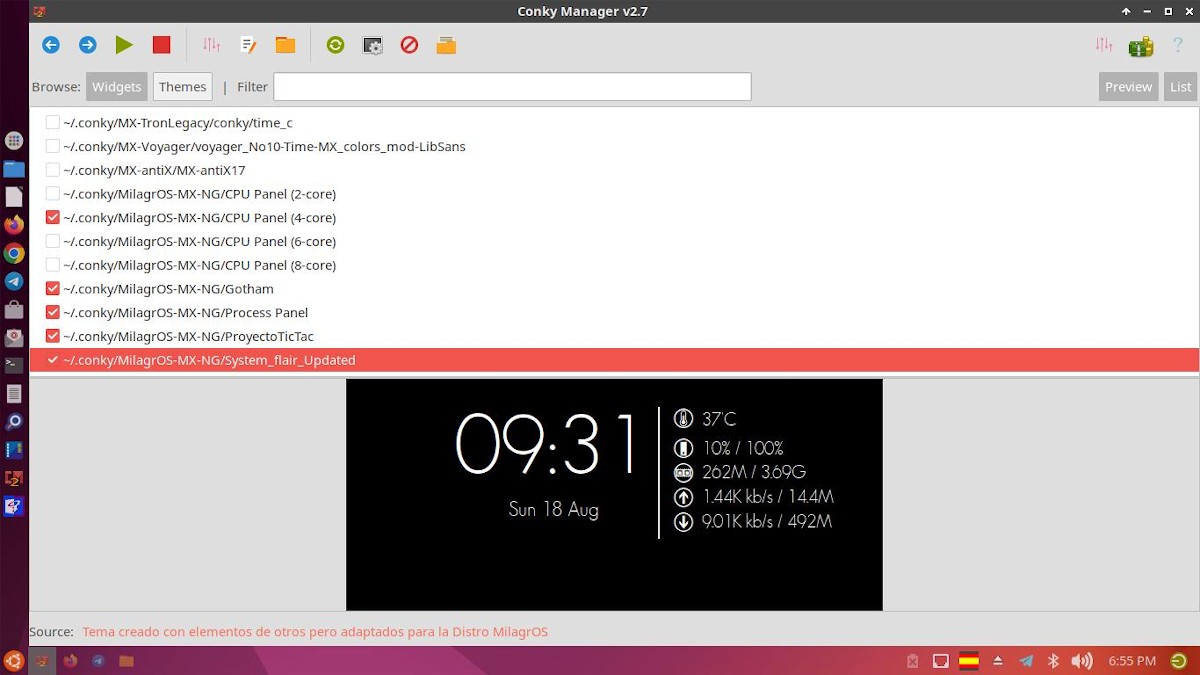
kawili-wili